Redução de Ruído é um tema central na edição de fotos, que muitas vezes faz a diferença entre uma imagem média e uma imagem excepcional. Especialmente em fotos tiradas em condições de iluminação difíceis com altos valores ISO, o ruído costuma ser um grande problema. Neste tutorial, vou te mostrar como aplicar eficazmente as ferramentas de redução de ruído no Lightroom para obter resultados ótimos sem perder os detalhes da imagem.
Principais Conclusões
- A redução de ruído pode diminuir os detalhes da imagem se aplicada em excesso.
- Trabalhe com ajustes moderados dos controles de nitidez para evitar exagero no ruído.
- Ruído de luminância e ruído de cor devem ser tratados de maneira diferente.
- É sensato otimizar a redução de ruído gradualmente para alcançar os melhores resultados.
Guia Passo a Passo
Comece com as edições básicas da sua imagem antes de se concentrar na redução de ruído. Primeiro, é aconselhável clarear a imagem e realizar a edição básica.

Considere a temperatura de cor e o contraste ao ajustar suas imagens. Para esta imagem específica, vou puxar os valores de matiz para o azulado e ajustar as luzes e as sombras. Isso é especialmente importante para facilitar a aplicação da redução de ruído mais tarde.
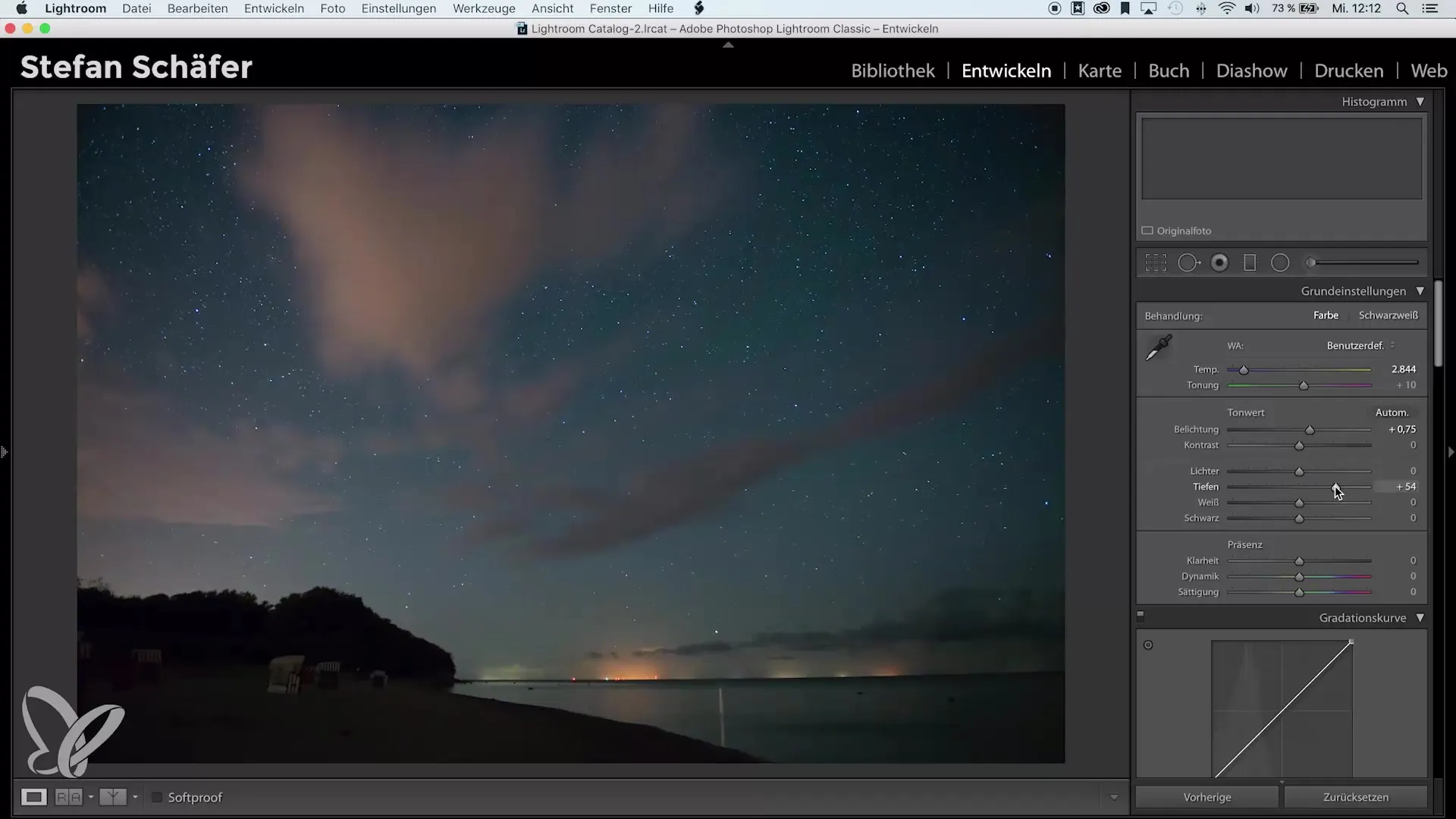
Agora volte para a área de detalhes para otimizar a nitidez. Normalmente, uma nitidez de cerca de 80 é utilizada. No entanto, em uma imagem com ruído, você deve reduzir o aumento da nitidez para cerca de 55, para não intensificar ainda mais o ruído da imagem. Mascare a nitidez para as áreas que merecem estar nítidas.
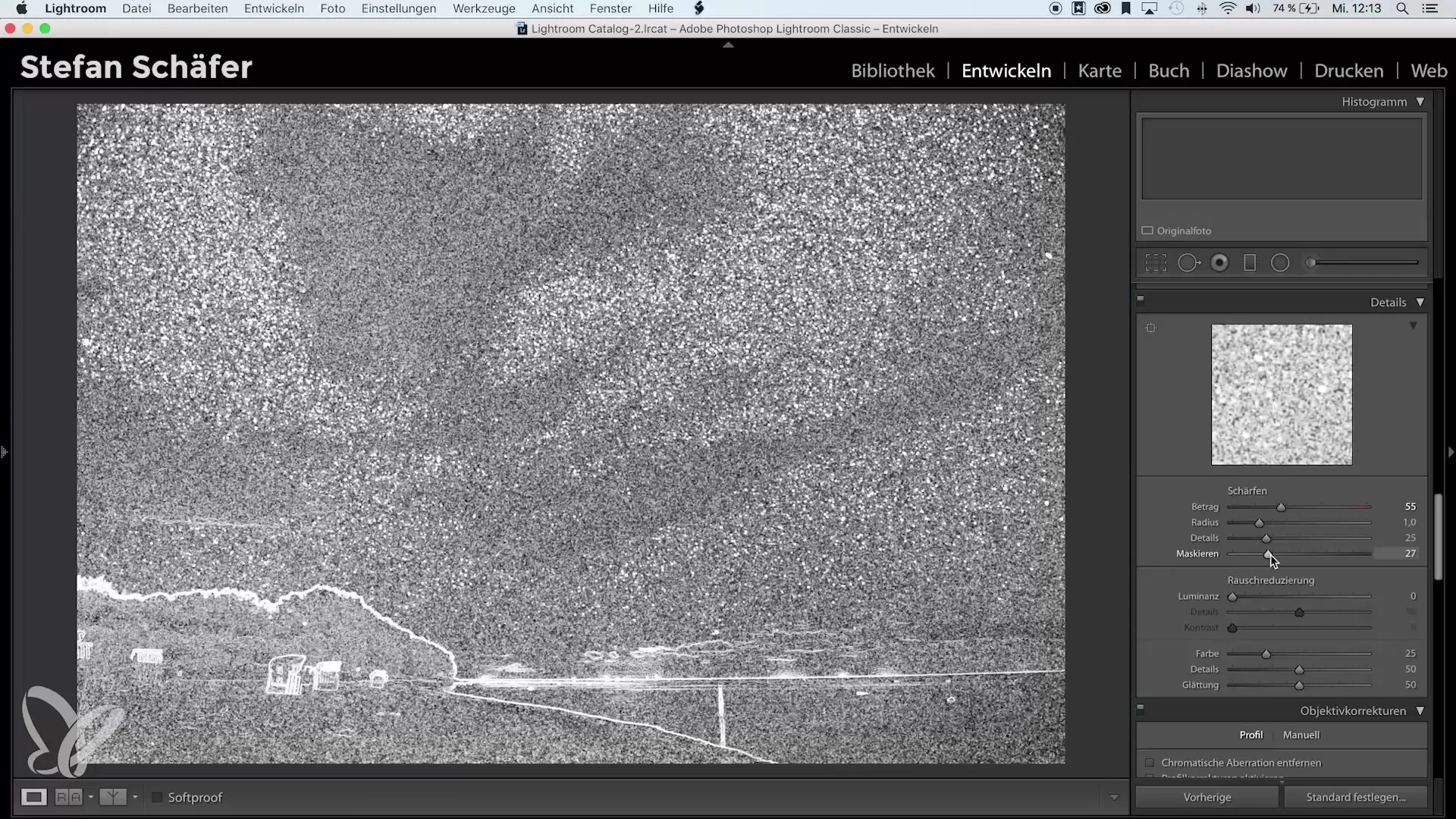
Agora é hora de aplicar a redução de ruído à imagem. O Lightroom já ativa uma configuração básica, especialmente para o ruído de cor, mas você também precisa ajustar manualmente o ruído de luminância. Ajuste o valor da redução de ruído de luminância inicialmente para 50. Assim, você evita que a imagem perca muitos detalhes.
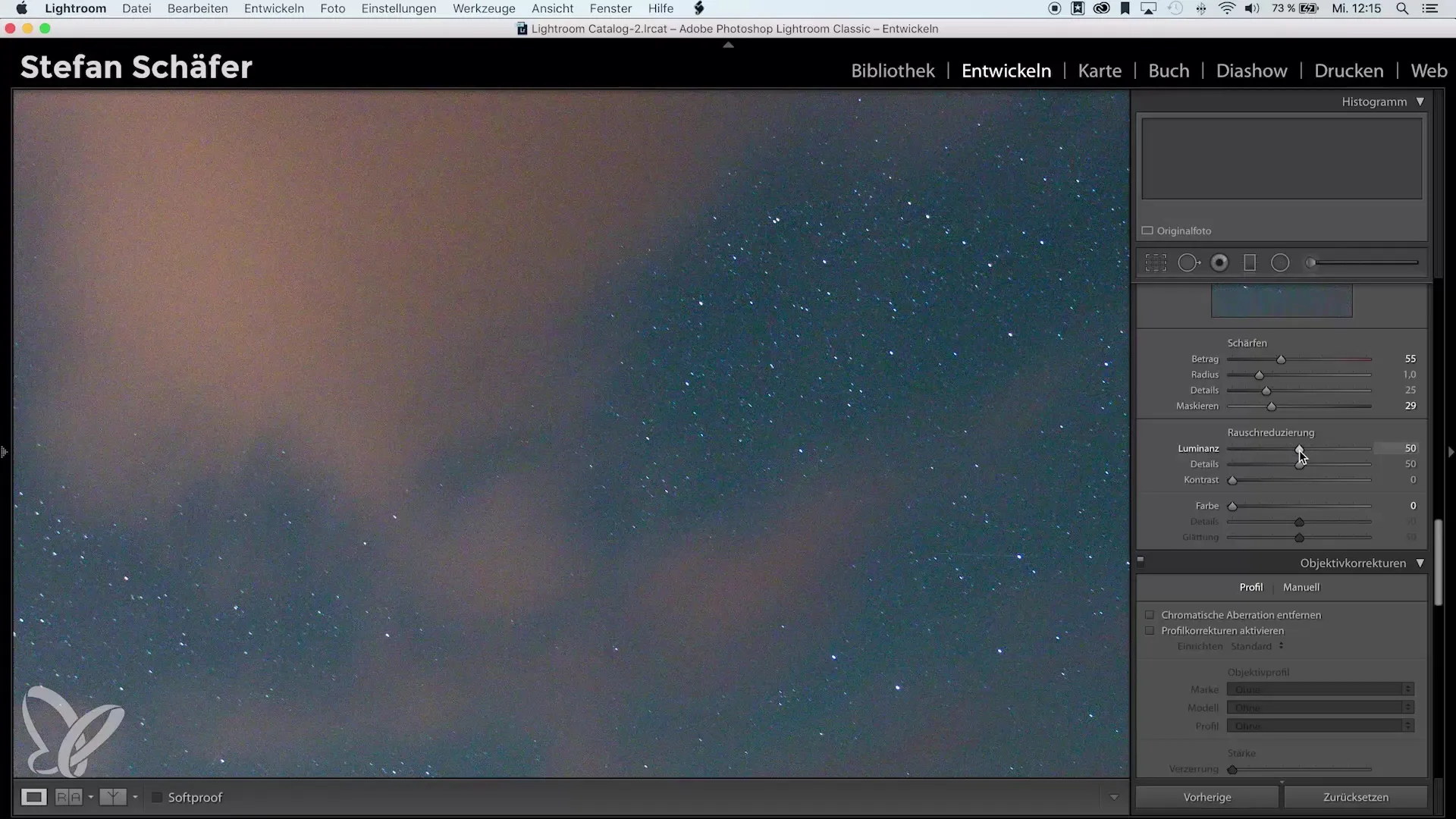
Examine a imagem de perto enquanto ajusta a redução de ruído. Se você definir a redução de ruído de luminância para 100, a imagem ficará extremamente suave e borrada. Isso resulta em perda de detalhes, especialmente nas árvores e na areia. Certifique-se de manter a redução de ruído em um nível moderado.

Um bom valor para a redução de ruído de luminância geralmente fica entre 40 e 50. Assim, você pode manter mais detalhes e ainda melhorar a imagem. Para trazer de volta a textura nas áreas que podem ter sofrido um pouco, você pode levantar levemente o controle de detalhe.
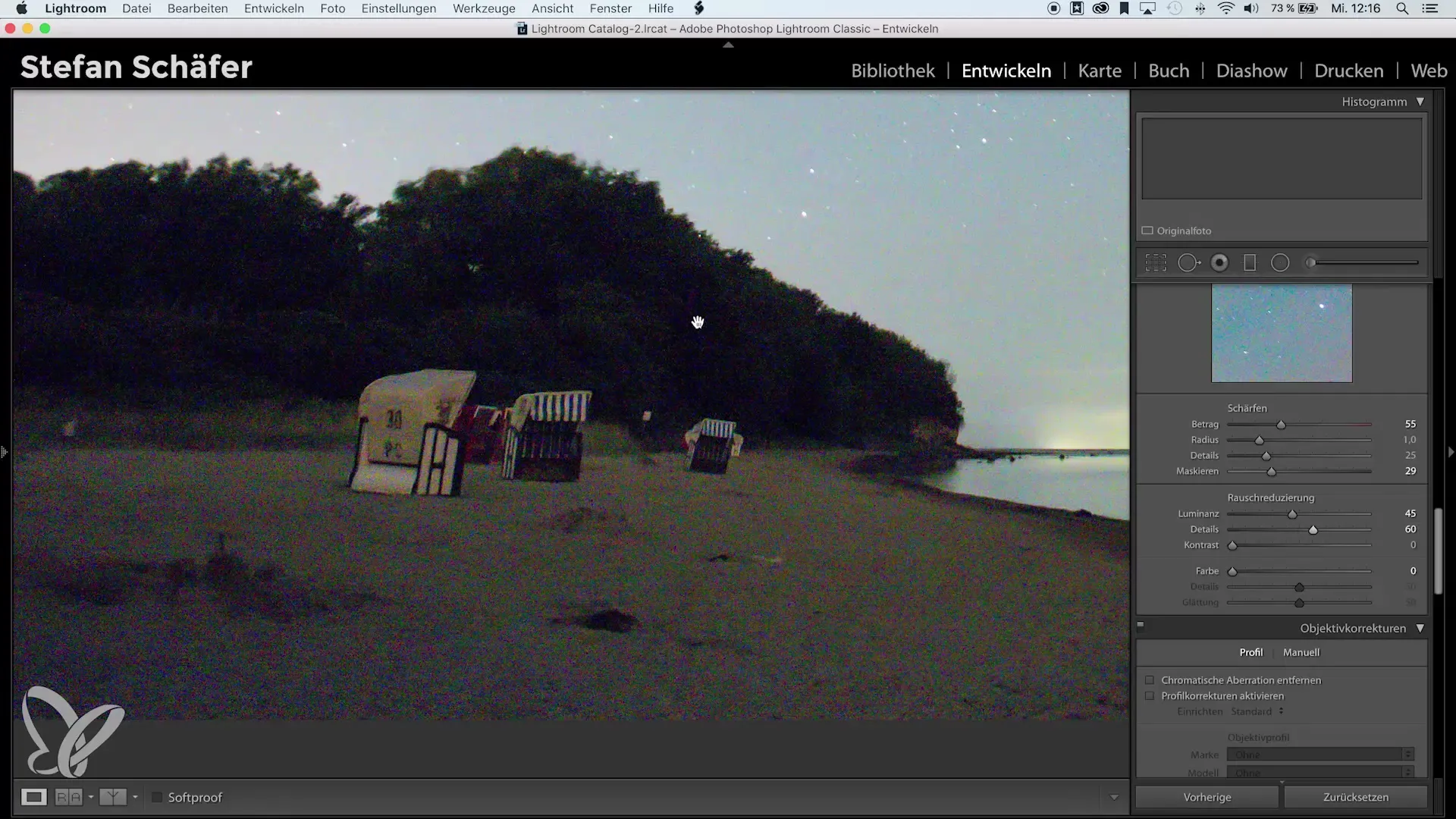
Use também o controle de contraste com cautela. Existe o risco de aparecerem manchas indesejadas se você aumentar muito este controle. Por isso, recomendo que utilize este controle apenas em casos de necessidade. Você rapidamente perceberá quanto contraste é benéfico para você.
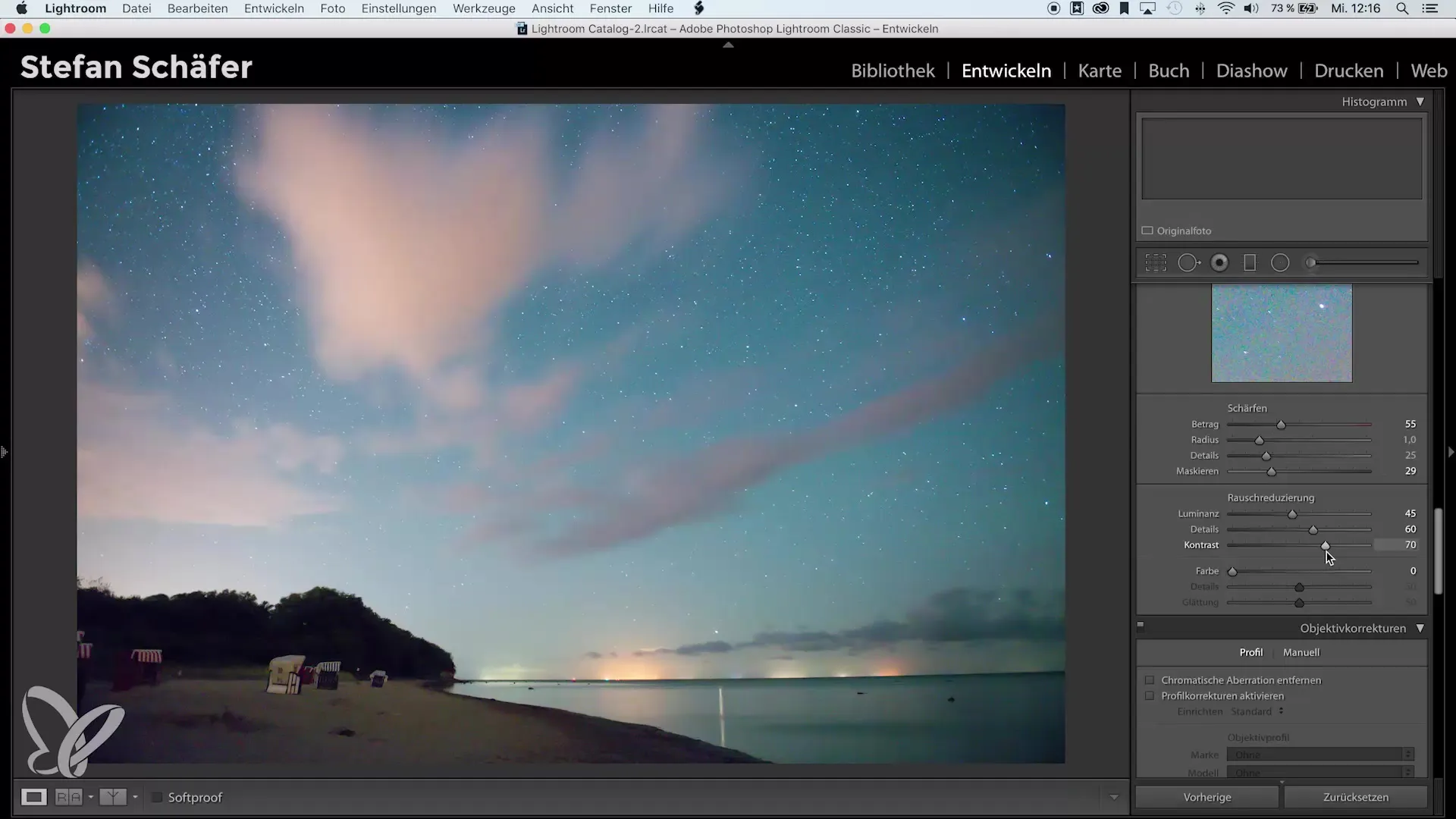
Agora cuide do ruído de cor. Ative a redução de ruído de cor e defina-a para cerca de 40. Você notará como o ruído de cor desaparece da imagem enquanto os detalhes são preservados.
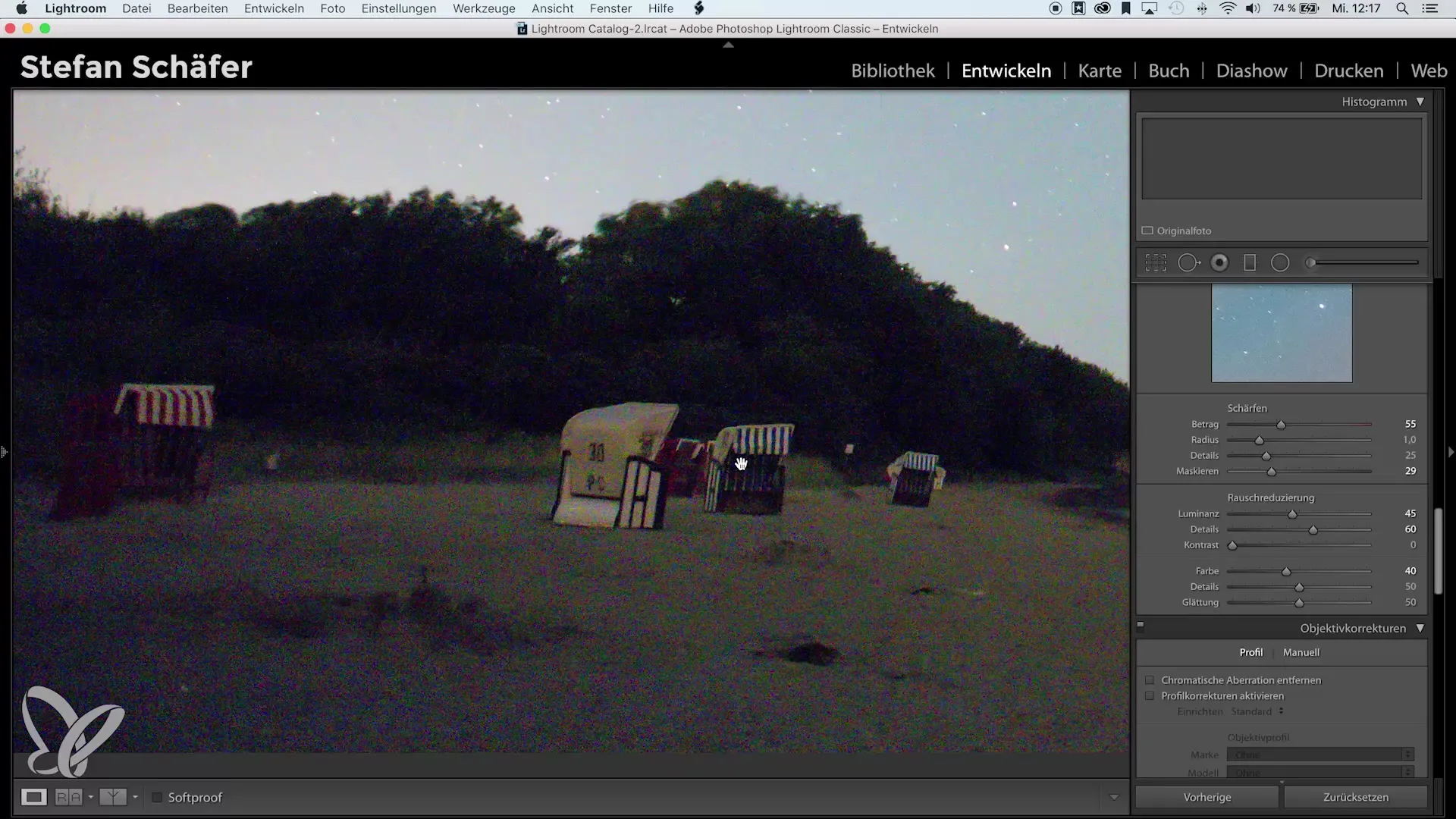
Além disso, você tem a opção de suavização. Mas tenha cuidado para não usar valores extremos aqui também, pois muita suavização pode fazer com que a imagem pareça suave e pixelada. Fique com os valores padrão para os melhores resultados.

Para finalizar a imagem e dar o toque final, você pode adicionar uma leve vinheta. Isso escurece as áreas externas da imagem, ajudando a focar a atenção no centro da imagem e a ocultar eventuais problemas de ruído nas bordas.
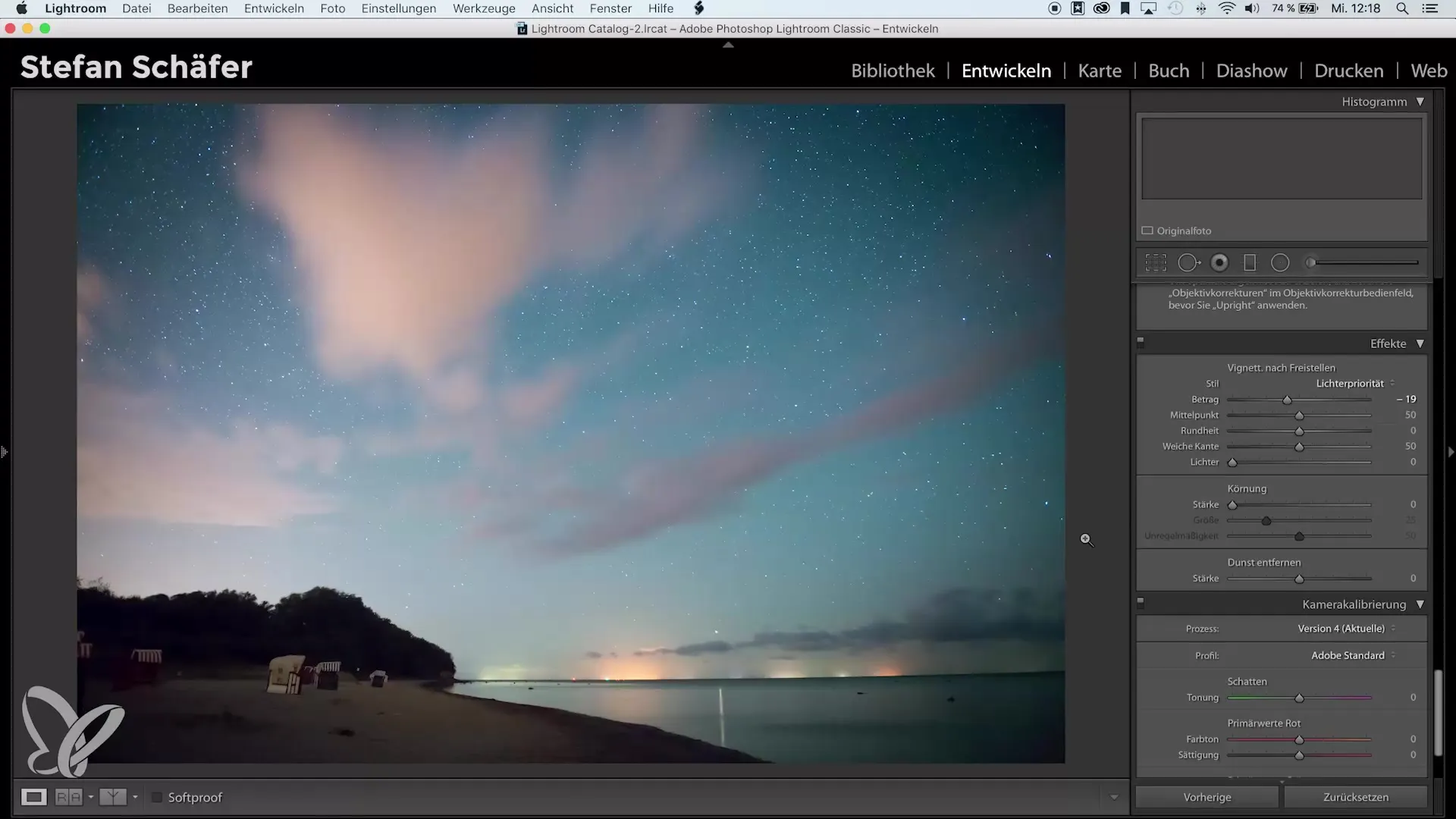
Em resumo, uma aplicação moderada da redução de ruído é a chave. Use-a habilidosamente para preservar a nitidez e a fidelidade dos detalhes da sua imagem. Se você seguir esses passos, será capaz de reduzir o ruído de forma eficaz, mantendo a qualidade da imagem harmoniosa.
Resumo – Redução de Ruído no Lightroom: Dicas para melhores resultados
A redução de ruído pode ser muito importante para suas fotos, mas deve ser sempre aplicada com cuidado. Evite configurações extremas e cuide para preservar os detalhes, garantindo uma imagem atraente.
Perguntas Frequentes
Como aplico corretamente a redução de ruído no Lightroom?Comece com uma edição básica e ajuste gradualmente a redução de ruído de luminância.
O que devo considerar ao aumentar a nitidez de imagens com ruído?Reduza os valores de nitidez e utilize a função de mascaramento para diminuir o ruído na imagem.
Qual é a diferença entre ruído de cor e ruído de luminância?Ruído de cor são cores indesejadas nas imagens, enquanto ruído de luminância diz respeito à luminosidade.
Por que devo usar o controle de contraste com cautela?O controle de contraste pode rapidamente causar manchas na imagem se utilizado em excesso.
Qual valor devo usar para a redução de ruído?Recomenda-se uma configuração moderada de 40 a 50 para preservar os detalhes.


